реклама
 Намирането на добър, безплатен CAD софтуер не е лесна задача. Има много страхотни 2D CAD програми навън, като TurboCAD или AutoCAD, но колко качествени опции са напълно безплатни?
Намирането на добър, безплатен CAD софтуер не е лесна задача. Има много страхотни 2D CAD програми навън, като TurboCAD или AutoCAD, но колко качествени опции са напълно безплатни?
Винаги можете да опитате и да използвате безплатни приложения за рисуване там, като тези, които Saikat прегледа Love Doodles? Ето 8 уебсайта, за да покажете любовта си към Doodling Прочетете още - но те няма да предложат точността или функциите, които предлага 2d CAD софтуер.
Има един безплатен софтуерен пакет за CAD, който Ангела накратко обхвана през 2011 г. LibreCAD Безплатен CAD чертеж за Linux, Windows и Mac с помощта на LibreCADLibreCAD Beta 4 е безплатен 2D CAD клиент с отворен код, който може да се използва за всякакъв вид 2D дизайн, включително архитектурни планове, инженерно проектиране, графичен дизайн и механичен дизайн части. В ... Прочетете още . В тази статия Анджела ви запозна с чертежния прозорец и как да започнете да създавате някои основни форми и размери.
Оттогава софтуерът е актуализиран няколко пъти, с най-новата актуализация на 8 февруари 2012 г. Ако ви е трудно за пари, но наистина се нуждаете от висококачествен 2D CAD софтуер, ще ви покажа няколко бързи съвета, за да се възползвате максимално от това, което LibreCAD може да предложи.
LibreCAD е безплатен CAD софтуер, от който можете да разчитате
LibreCAD е наличен за множество OS платформи, включително Mac, Windows или Linux - така че тук има доброта за всички.
Съвет №1 - Настройте стандартните си единици, за да спестите време
Първият съвет е да забавите по време на инсталирането и да изберете подразбиращите се единици, които най-вероятно сте готови да използвате, когато стартирате този софтуер.
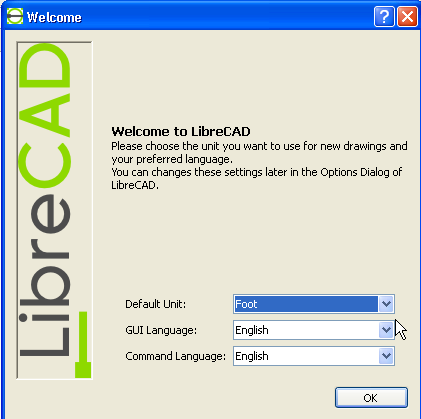
Това може да ви спести много време по-късно, когато отворите нови чертежи - софтуерът автоматично ще използва единиците, които предпочитате.
Съвет №2 - Използвайте подсказки за навигация в менюто на бутоните
Когато за първи път стартирате LibreCAD, ще намерите всички инструменти за рисуване, кондензирани в само няколко бутона в лявата част на екрана. Всеки от тези инструменти съдържа целия набор от допълнителни инструменти. Например, когато щракнете върху инструмента „линия“, има масив от допълнителни инструменти, които можете да използвате за начертаване на линии и форми, които съдържат линии.
Признакът на добре написания софтуер е, че когато задържите курсора на мишката върху бутон, той ви показва съвет на инструмента какво означава този графичен бутон. При LibreCAD, ако сте объркани за символа на бутон, просто задръжте мишката върху символа за съвети.
Колкото и да е сложна функцията на бутона, подсказката ще ви обясни предназначението му.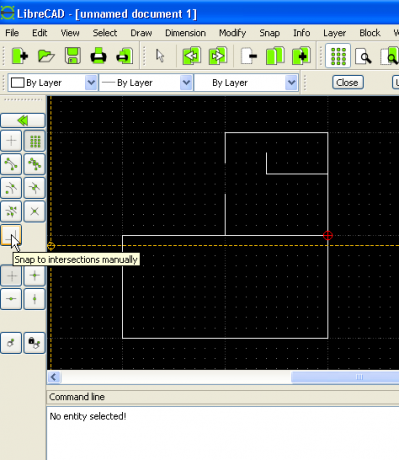
Както можете да видите по-горе, започнах да рисувам плана на етажа за част от нашата къща.
Съвет №3 - Използвайте Snap to Grid, за да направите рисуването по-лесно
Ако някога сте използвали софтуер за рисуване без CAD, тогава знаете, че създаването на прави линии и подравняването на обекти на чертежа не винаги е лесно.

В LibreCAD можете да активирате щракване към решетка, така че линиите и фигурите, които очертавате, щракват към точката-решетка, което я прави кинш за подравняване на елементите на чертежа, докато вървите.
Съвет №4 - Използвайте слоеве, за да изградите своя чертеж
Според мен най-доброто при рисуването със CAD софтуер е фактът, че можете да създавате „слоеве“, които в основата са рисунки, които могат да бъдат поставени „отгоре“ на други чертежи. Тя е мека като прозрачен лист с конкретни елементи, изчертани върху него, които можете да добавите или премахнете върху съществуващ чертеж.
Използвайте елемента от менюто „Layer“, за да добавите нов слой към чертежа си, и изберете цвят за обектите в този слой.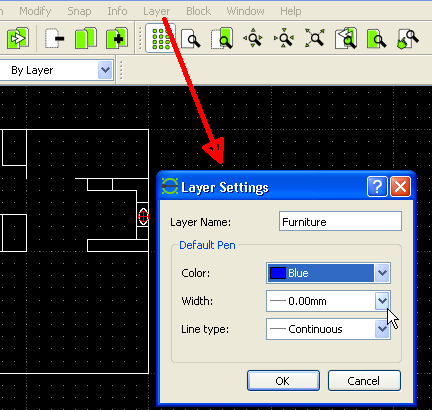
Сега, когато започнете да рисувате, ще забележите, че всички линии използват цвета по подразбиране за този слой. Докато работите върху разработването на цялостния си чертеж, това е отличен начин да поддържате добре организирани типове обекти или по-големи компоненти на вашия чертеж.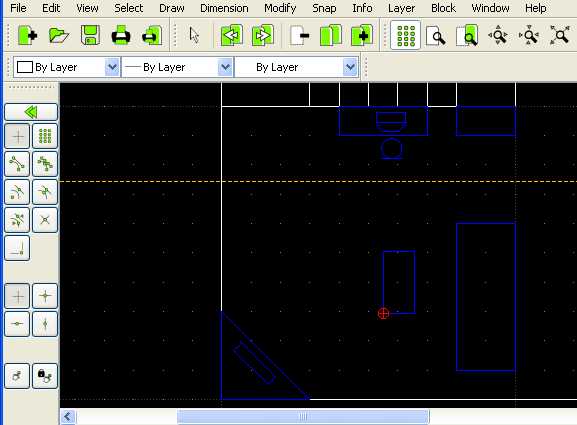
Когато искате да се съсредоточите върху тази група обекти или просто премахнете объркването за останалата част от чертежа си, можете просто да добавите и премахнете слоеве, така че да можете да се съсредоточите по-лесно върху детайлите.
Съвет №5 - Използвайте текст през целия чертеж
Този съвет наистина зависи от вида на рисунката, върху която работите, но в повечето случаи наистина не можете да имате твърде много етикети в чертеж. Етикетите ви позволяват да определите какви обекти трябва да бъдат или целта за различни области на вашите рисунки.
Текстът е наистина лесен за добавяне в LibreCAD. Просто щракнете върху бутона Текст в лявото меню, след което изберете размера, шрифта и подравняването.
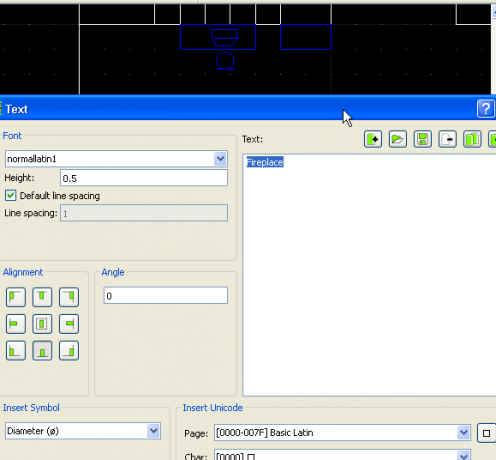
Когато приключите с форматирането, можете просто да поставите текста навсякъде върху чертежа, който харесвате.
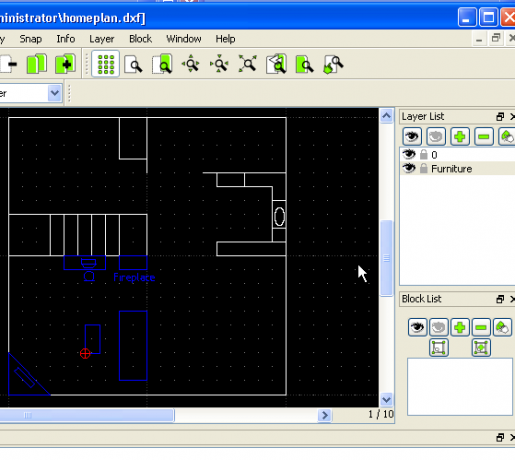 В този пример съм поставил текст в същия слой като мебелите, но много хора предпочитат да правят целия рисуващ текст вътре в неговия уникален слой.
В този пример съм поставил текст в същия слой като мебелите, но много хора предпочитат да правят целия рисуващ текст вътре в неговия уникален слой.
Съвет № 6 - Извършване на измервания вътре в чертежа
Друга наистина готина функция, която е обичайна за CAD инструменти за рисуване като тази - но особено лесна вътре в LibreCAD - е способността за бързо измерване на дължини и размери точно в чертежа.
Можете да направите това, като щракнете върху инструмента за измерване на линии в менюто отляво и след това просто щракнете върху две точки на чертежа. Разстоянието между тези две точки (с помощта на стандартните ви единици - помнете ли това?) Се отпечатва в долния панел за показване на състоянието.
Както можете да видите, LibreCAD е не само много лесен за използване безплатен CAD софтуер, но и е много функционален. Тези шест съвета са само върхът на айсбург. Докато продължавате да изследвате софтуера и да създавате свои собствени рисунки, сигурен съм, че ще откриете собствените си любими функции.
Опитвали ли сте някога LibreCAD? Имате ли свой собствен съвет, който можете да споделите с други читатели? Споделете мислите си за софтуера в секцията за коментари по-долу.
Кредит за изображение: CAD софтуер чрез Shutterstock
Райън има бакалавърска степен по електротехника. Работил е 13 години в автоматизацията, 5 години е в ИТ, а сега е инженер на приложения. Бивш управляващ редактор на MakeUseOf, той говори на национални конференции за визуализация на данни и е участвал в националната телевизия и радио.

